dreamweaver cs6设置显示欢迎界面的操作步骤
时间:2022-10-26 17:00
当前有部份朋友还不清楚将dreamweaver cs6设置显示欢迎界面的操作,所以下面小编就带来了将dreamweaver cs6设置显示欢迎界面的操作教程,一起来看看吧!
dreamweaver cs6设置显示欢迎界面的操作步骤

我们打开Dreamweaver CS6后,没有了欢迎页面,我们点击Dreamweaver CS6导航栏上的编辑,如下图所示。

然后我们点击编辑后,选择下拉菜单里的首选参数,如下图所示。
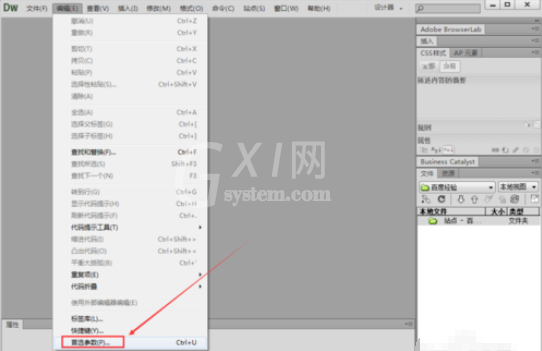
接着我们点击打开首先参数的对话框,在常规选项卡里可以看到文档选项的显示欢迎屏幕没有被勾选中,如下图所示。
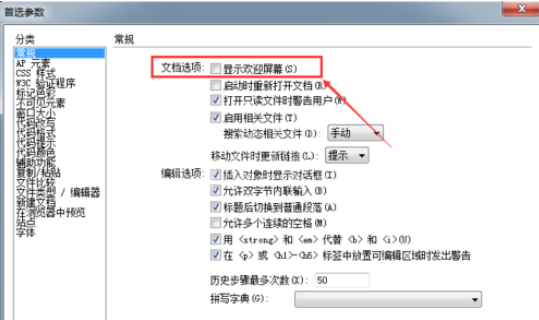
接下来我们将文档选项的显示欢迎屏幕没有勾选中后,点击确定,如下图所示。
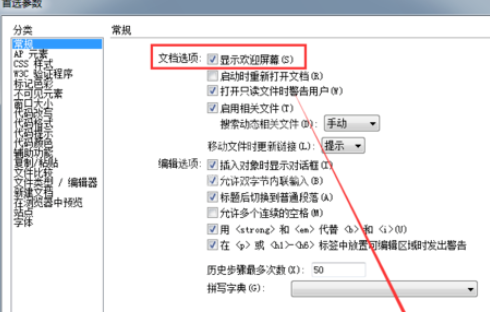
最后我们设置好显示Dreamweaver CS6欢迎页面后,我们在重新打开一下就可以看到欢迎屏幕了,如下图所示。
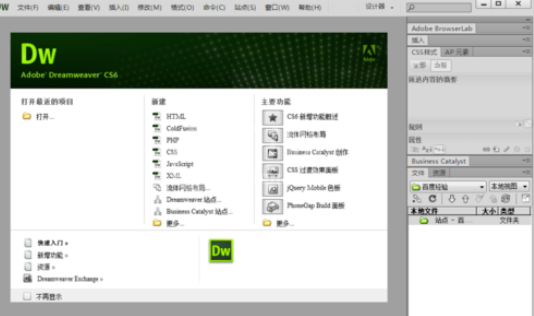
看完上文为各位所描述的dreamweaver cs6设置显示欢迎界面的详细操作方法,你们是不是都学会了呀!



























